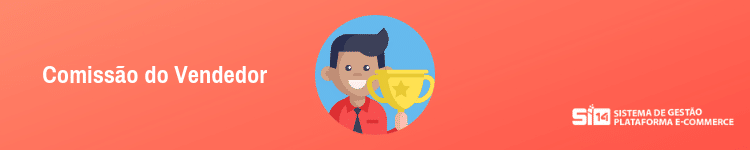
Manual - Configuração de Comissão do Vendedor
Entendendo como configurar as comissões do vendedor.
Comissão como já sabemos é a porcentagem fixa que será paga ao vendedor por cada venda que ele realizar.
Por isso é muito importante que as informações estejam corretas no sistema, pois todo o cálculo a ser gerado para pagamento de comissões, será com base nessa porcentagem definida no cadastro de cada um.
Nos slides a seguir você verá o detalhamento do processo de configuração das comissões, é muito simples e com a prática diária fica cada vez mais fácil, sempre que houver dúvidas pode falar com suporte@si14.com.br
Regra básica pra todas telas do Sistema Si14: Tudo que está em azul é obrigatório e os demais itens opcionais, mas quanto mais completos os cadastros estiverem, melhor é pra empresa 🙂
Configurando
Para configurar a comissão de um vendedor,
busque no menu da tela inicial Vendedores.
- Clique no ícone correspondente.

Gerar Comissões e Contas a Pagar
- Exibirá uma nova tela com a listagem dos vendedores.
- Selecione o vendedor que deseja configurar.
- Em seguida clique em alterar.

Exibirá esta tela com as informações do vendedor. Aqui será possível fazer alterações na porcentagem de comissão.
Clique em cima dos números que estão no campo % Comissão para alterar para a porcentagem desejada.

Após fazer a alteração clique em salvar.

Pronto!
- O sistema exibirá esta mensagem confirmando a nova configuração de comissão.
- Clique em OK para finalizar.

A nova configuração de % Vendedor pode ser conferida na listagem de vendedores logo após a alteração.

Regras de Comissões
São as opções que ampliam a porcentagem de comissões.
Pois podemos criar uma regra que valha para determinado cliente, produto, cliente + produto ou somente para um grupo de produtos.
Se os vendedores possuem comissão normal de 10% e a empresa decida que para o grupo de produtos “Brinquedos” será dado uma comissão diferente, mas como exceção, basta configurar nas regras de Comissões somente o grupo do produto e o percentual de comissão.
Então será 10% todas as comissões, exceto se for o grupo “Brinquedos”.
Alguns exemplos de como funciona as Regras de Comissões:
A Maria tem comissão fixa de 5%. Mas tem um Notebook na loja que teve o custo muito alto e não tem como manter essa porcentagem de 5% sobre ele, apenas 3%. Então utilizaremos as Regras de Comissões para nos ajudar.
Cadastramos 3% de comissão sobre o Notebook para a vendedora Maria. O que não mudará a comissão fixa dela de 5% sobre os outros produtos.
O Pedro e a Joana sempre compram quadros com a vendedora Jade, e ela tem uma comissão fixa de 8%. Mas quando ela vende para o Pedro e a Joana a comissão dela é de 12%. Isso foi configurado pelas regras de comissão, elas nos permite isto.
Outro exemplo, a comissão fixa do Caio é de 5%. Mas agora no inicio do ano você decidiu que vai dar 10% de comissão pra ele sobre o grupo de materiais escolares. Então você vai cadastrar esse grupo de produto com a porcentagem de 10% e para o Caio nas regras de comissões.
Bom já sabemos o que são as Regras de Comissões e como usá-las. Vamos ver como configurá-las no sistema:
No menu da tela inicial
busque a palavra “Regras”.
Em seguida,
Clique em Regras de
Comissões
para prosseguir…

Clique em Novo

Regras de Comissões
Para configurá-las:
Comissão que será aplicada.
Cód. Produto (clique na lupa para encontrar o produto pela descrição caso não tenha o código).
Escolha um dos Grupos de Produtos que já está cadastrado clicando na lupa.
Vendedor que terá essa porcentagem de ganho sobre a venda do produto.
Cod. Pessoa associado ao vendedor.

Para configurar:
Insira a Comissão que será aplicada.
O Cód. Produto (clique na lupa para encontrar o produto pela descrição caso não tenha o código).
Escolha um dos Grupos de Produtos que já está cadastrado clicando na lupa.
O Vendedor que terá essa porcentagem de ganho sobre a venda do produto.
E o Cod. Pessoa associado ao vendedor.
Regras de Comissões cadastrada com sucesso!
Pressione OK
Pronto agora você sabe como Configurar a comissão do seu vendedor e como criar as Regras de Comissões.

Para acessar outros manuais sobre comissões clique no link.
Importante: Mantenha seus cadastros atualizados <3
Obrigada por ler até aqui, nossa equipe se empenhou para esclarecer bem, esperamos que tenha entendido tudo.
Caso haja qualquer dúvida contate a Si14 e teremos prazer em atender:
suporte@si14.com.br
11 3807-6256
